Cara setting modem huawei mobile partner menggunakan kartu As, simpati telkomsel, kartu 3 three agar bisa terhubung ke internet. Pastikan kamu sudah mempunyai paket internet, dari kartu yang kamu gunakan di modem huawei. Selanjutnya ikuti langkah-langkah dibawah ini.
Cara Setting Modem Huawei
- Buka Modem Huawei Mobile Partner.
- Selanjutnya klik Tools dibagian atas dan pilih Options. Seperti gambar dibawah ini.
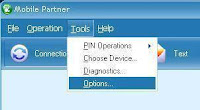
- Maka akan terbuka option, pilih profil management. Contoh gambar.
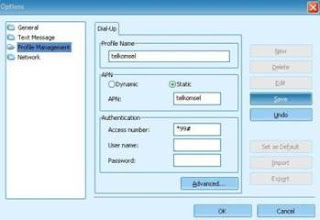
- Sekarang klik New Lalu isi Profil Name, APN Bagian Static dan access numbersesuai dengan kartu yang kamu pakai.
Untuk Kartu As, simpati, telkomsel isi
Profil Name : telkomsel
APN : telkomsel atau internet
Access number : *99#
Untuk Kartu 3, Three isi
Profil Name : 3data
APN : 3data
Access number : *99#
- Setelah itu Klik Save dan ok. Untuk telkomsel pilih salah satu APN.
- Kembali ke halaman awal Modem, Pilih profil name yang sudah kamu buat tadi. Contoh profil name telkomsel

- Lalu Klik Connet untuk menyambungkan modem ke internet. Tunggu sampai terhubung. Selesai.
Sekarang kamu sudah bisa menggunakan internet di komputer atau laptop, tinggal klik browser yang kamu gunakan. Jika belum terhubung ke internet, coba ulangi langkah diatas, isi yang perlu saja, cukup isi profil name, apn bagian static dan access number. Dan jangan lupa klik connect.
Gambar diatas adalah contoh modem huawei menggunakan kartu 3, pada saat tersambung ke internet, maka tulisan connect akan berubah menjadi disconnet. dan lihat juga tanda panah di bagian bawah. Tanda panah berwarna merah itu kecepatan Upload Kb/second dan warna hijau, itu kecepatan downloadnya pada saat kita membuka halaman suatu web.
Dengan mengikuti cara diatas, insyaallah modem bisa terhubung ke internet. Jika belum bisa connect juga, coba lihat bagian tanda panah merah dan hijau itu, klo tidak bergerak itu berarti paket internet kamu yang bermasalah, bisa jadi quota yang habis atau kamu memang belum beli paket internet dari kartu yang kamu gunakan.
Kemungkinan lainya jika tidak terhubung ke internet adalah masalah sinyal kartu, dari tempat kamu menggunakan modem. Sinyal juga berpengaruh, tidak ada sinyal tidak bisa connect, walaupun paket internet ada. Coba lihat sinyal dibagian kiri bawah mobile partner, jika tidak ada tanda putih bertingkat seperti gambar diatas. Itu berarti kartu kamu tidak ada sinyal. Sedangkan hsdpa itu adalah kekuatan sinyalnya, bisa juga wcdma, gprs, sinyal yang paling bagus hsdpa.
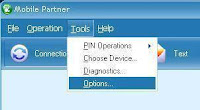
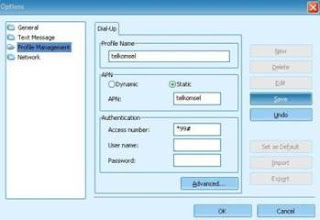

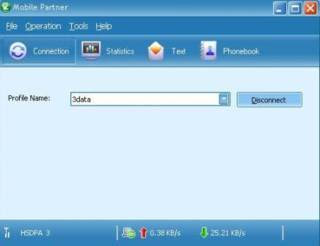
 Artikel
Artikel 












Posting Komentar - Back to Content